Manuel d’utilisation de la tablette QLINK Wireless Scepter 8
Manuel de l’utilisateur QLINK Wireless Scepter 8 Tablet
Connaître sa tablette
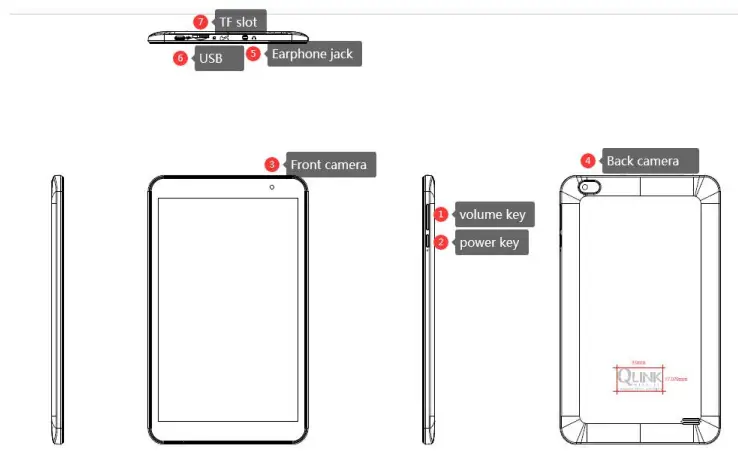
Touches Fonction
Touches Fonction Description:
| Bouton d’alimentation | Une pression courte permet de mettre en veille/réveiller l’appareil, une pression longue permet de le démarrer et de l’éteindre. |
| Volume + (haut) | augmenter le volume |
| Volume – (vers le bas) | diminuer le volume |
Touche HOME (accueil )  |
Cliquez sur ce bouton dans n’importe quelle interface pour revenir à l’interface principale. |
Bouton de retour ( retour )  |
Cliquez dessus dans n’importe quelle interface pour revenir au menu précédent. |
Bouton de réglage  |
affiche l’historique des dernières navigations ; en double-cliquant sur ce bouton, vous pouvez basculer entre les deux dernières applications |
Page d’accueil
L’interface principale se présente comme sur l’image 1.2-1 ci-dessous, appuyez longuement sur le blanc et une fenêtre s’ouvrira pour régler les paramètres suivants
papier peint
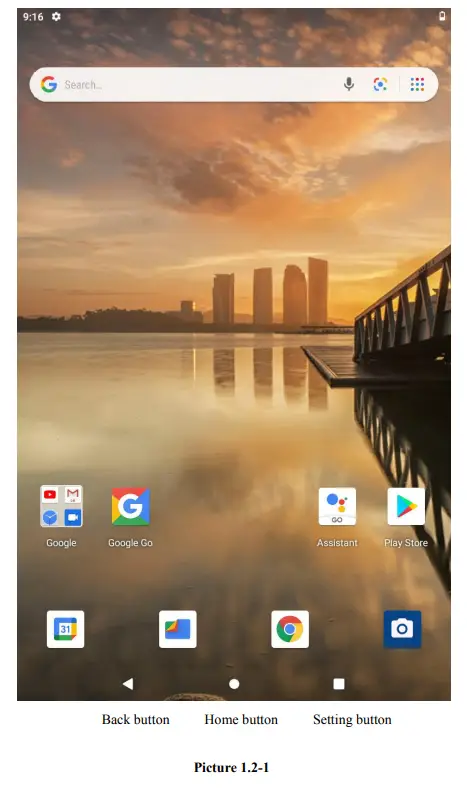
Démarrage et arrêt
Démarrage
Appuyez longuement sur la touche POWER pendant trois secondes, vous pouvez entrer dans l’image de démarrage. Le système entre dans l’état de verrouillage de l’écran, veuillez le déverrouiller.
Arrêt
- Appuyez longuement sur POWER, la fenêtre d’arrêt s’ouvrira.
- La fenêtre d’arrêt contient trois options : extinction, redémarrage et mode capture d’écran.
- Cliquer sur capture d’écran est la dernière étape.
Réglage rapide
Le geste de glisser vers le bas depuis le haut de l’écran permet d’accéder à neuf icônes de raccourcis, telles que Wi-Fi, Bluetooth, Rotation automatique, etc. Dans la liste complète des réglages rapides, vous pouvez également appuyer sur le bouton de modification en bas à droite pour réorganiser les tuiles ou les remplacer par d’autres, comme dans l’image 1.4-1. La liste des options facultatives est plutôt minimale : Juste Hotspot, Économiseur de données et Inverser les couleurs. Mais les développeurs peuvent désormais créer des tuiles de réglages rapides personnalisées pour leurs applications, ce qui va certainement rendre les choses beaucoup plus intéressantes dans les mois à venir.
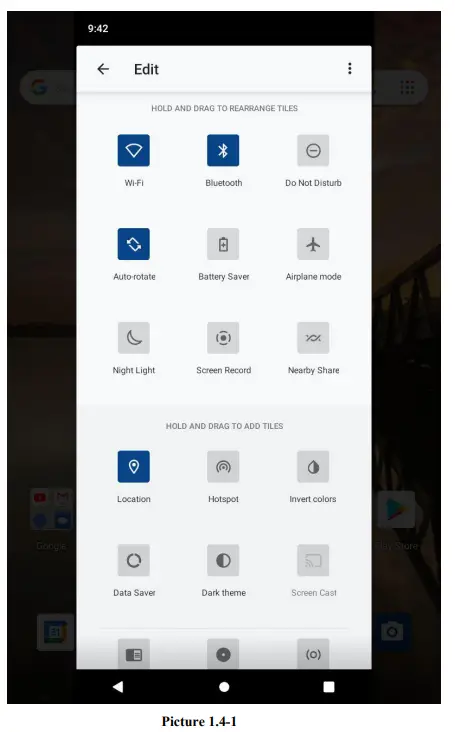
Le geste de glisser vers le bas à partir du haut de l’écran, appuyer longuement sur le message push pour voir un interrupteur, l’actionner pour ouvrir et fermer l’avenir de cette application de sorte que toutes les notifications comme Image 1.4-2
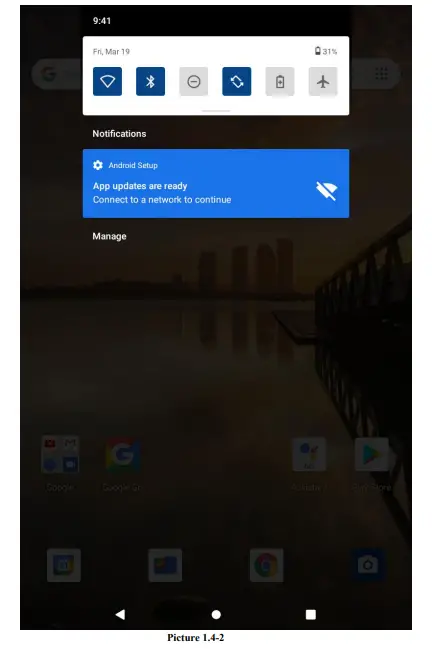
DÉCLARATION DE LA FCC :
Cet appareil est conforme à la partie 15 des règles de la FCC. Son utilisation est soumise aux deux conditions suivantes :
- Cet appareil ne doit pas provoquer d’interférences nuisibles, et
- Cet appareil doit accepter toute interférence reçue, y compris les interférences susceptibles de provoquer un fonctionnement indésirable.
Avertissement : Les changements ou modifications non expressément approuvés par la partie responsable de la conformité peuvent annuler l’autorité de l’utilisateur à faire fonctionner l’équipement.
REMARQUE : Cet équipement a été testé et déclaré conforme aux limites d’un appareil numérique de classe B, conformément à la partie 15 des règles de la FCC.
Ces limites sont conçues pour fournir une protection raisonnable contre les interférences nuisibles dans une installation résidentielle. Cet équipement génère, utilise et peut émettre de l’énergie radioélectrique et, s’il n’est pas installé et utilisé conformément aux instructions, peut causer des interférences nuisibles aux communications radio. Cependant, il n’y a aucune garantie que des interférences ne se produiront pas dans une installation particulière. Si cet équipement provoque des interférences nuisibles à la réception de la radio ou de la télévision, ce qui peut être déterminé en éteignant et en allumant l’équipement, l’utilisateur est encouragé à essayer de corriger les interférences en prenant une ou plusieurs des mesures suivantes :
- Réorienter ou déplacer l’antenne de réception.
- Augmenter la distance entre l’équipement et le récepteur.
- Branchez l’appareil sur une prise de courant située sur un circuit différent de celui sur lequel le récepteur est branché.
- Consultez le revendeur ou un technicien radio/TV expérimenté pour obtenir de l’aide.
Déclaration d’avertissement RF :
L’appareil a été évalué pour répondre aux exigences générales d’exposition aux radiofréquences. L’appareil peut être utilisé dans des conditions d’exposition portable sans restriction.
FAQS
Cliquez sur l’icône WIFI dans le coin supérieur droit et choisissez le réseau sans fil auquel vous souhaitez vous connecter.
Vous pouvez cliquer sur l’icône « Multi-fenêtres » dans le coin supérieur droit et choisir l’application que vous souhaitez ouvrir en mode multi-fenêtres.
Cliquez sur l’icône « Capture d’écran » dans le coin supérieur droit, et une capture d’écran sera réalisée.
Chargez d’abord votre téléphone
Il faut faire une réinitialisation d’usine et pour cela il faut mettre un doigt sur le bouton volume haut et en même temps appuyer sur le bouton power ce qui devrait le faire.
Le processeur est très lent. Il n’est vraiment bon que pour YouTube et les jeux à faible mémoire. Si l’application que vous téléchargez fait plus de 30 Mo, cette tablette ne peut pas la prendre en charge.
Elle n’est pas livrée avec une carte SIM si c’est ce que vous voulez dire, mais vous pouvez passer des appels téléphoniques en utilisant une application telle que Whatsapp (ou autre). J’espère que cela répond à votre question 🙂
Non
Il s’agit d’un appareil WiFi uniquement. C’est le service gratuit. Cependant, vous pouvez aller sur le site web de qlinkwireless et vous inscrire pour une carte SIM gratuite qui vous donnera un service téléphonique gratuit à travers eux qui utilise les tours GSM de T-Mobile.
Non
D’autre part, vous pouvez également utiliser votre tablette Q Link sans carte SIM. Si vous l’utilisez sans carte SIM, vous ne pourrez pas utiliser les services de téléphonie mobile de Q Link ni accéder à leur réseau.
Nous sommes fiers d’offrir aux abonnés ACP de notre réseau une nouvelle tablette, ainsi qu’un service de téléphonie mobile GRATUIT et ILLIMITÉ.. N’oubliez pas que l’offre de tablette varie d’un État à l’autre. La tablette est équipée des dernières fonctionnalités Bluetooth et Wi-Fi.
Appuyez longuement sur la touche POWER pendant trois secondesvous pouvez entrer dans l’image de démarrage. Le système entre dans l’état de verrouillage de l’écran, veuillez le déverrouiller. Appuyez longuement sur POWER pour faire apparaître la fenêtre d’arrêt.
Le paramètre Internet par défaut de Qlink est APN : qlink, MCC : 310, et MNC : 240. Tous les combinés équipés de la carte SIM Qlink ont ce paramètre par défaut.
Il n’y a aucune raison pour que ce soit le cas aujourd’hui ! Surtout après une journée entière consacrée au dépannage… Nous avons enfin apporté le service VPN alimenté par la blockchain à vos appareils mobiles Android.!

![]()